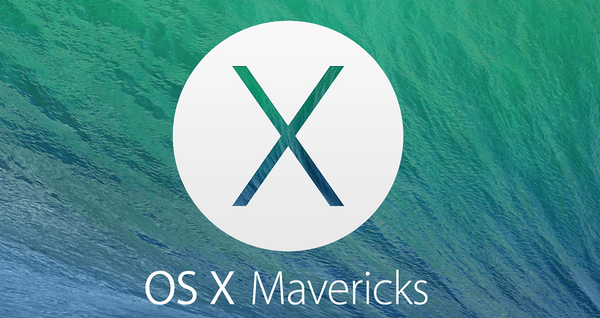Къде е папката Desktop в Windows 10? В операционната система, като се започне от първите версии и завършва с десетата, винаги има десктоп. Иначе го наричат Desktop. Той почти заема централно място в ОС. Това е пространството, което потребителят вижда, включително компютъра. Тук се намират преки пътища за повечето инсталирани приложения..
Desktop в процеса на потребителска дейност е най-запушен с всички видове файлове и директории. В същото време той практически не се промени през цялото съществуване на „Windows“, тоест повече от двадесет години. Desktop продължава да бъде централното място на компютъра за потребителя. Всъщност папката на работния плот е една от директории на ОС. Не всички знаят за него, така че не могат да го намерят..
В която директория се съхранява на Drive C?
Работният плот е обикновена папка, в която има други директории и файлове, които са най-търсени от собствениците на компютри. Намирането на тази директория в „топ десет“ е съвсем просто. За целта използвайте етикета "Този компютър", ако е показан на началния ви екран..
1. Щракнете върху пряк път и отворете "Този компютър".
2. Отиваме на твърдия диск.
3. Търсим директория с надпис "Потребители" (понякога тя може да бъде наречена "Потребители").
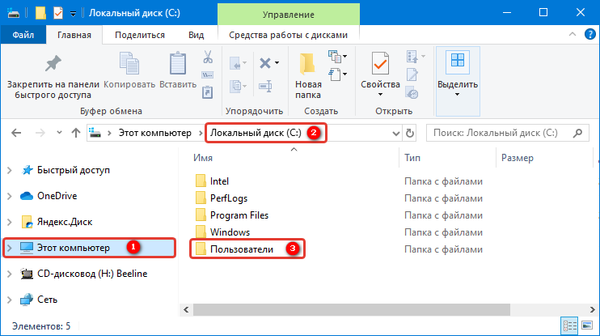
4. Тук избираме директорията с псевдонима на нашия потребител.
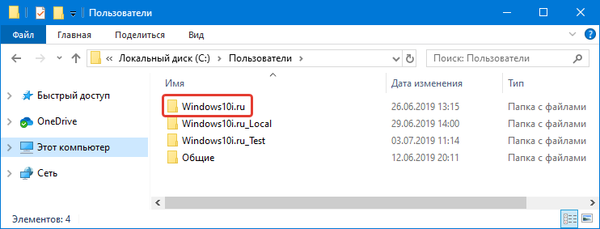
5. И намираме желания „Desktop“ или „Desktop“.
C: \ Потребители \ Потребителско име \ Desktop
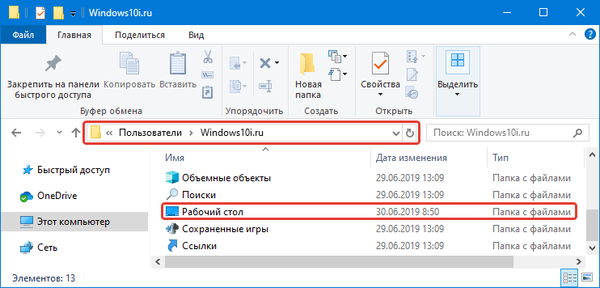
ProgramData какво е папката на Windows 10
Как да намерите папката AppData в Windows 10
Как да намерите път в Explorer?
Ако прекият път "Този компютър" не се показва на главния екран, има алтернативна опция, чрез която можете да намерите желаната папка. В десетата версия на Windows мениджърът на файлове по подразбиране е Explorer. Чрез него потребителят извършва повечето от операциите в системата. Винаги беше на Windows, но малко хора обърнаха внимание на него. Всички прозорци на всички директории се отварят в него.
В "топ десет" на лентата на задачите има дори специален пряк път под формата на жълта папка, при щракване се отваря "Explorer". Можете да видите наскоро използвани файлове в прозореца. От лявата страна панелът осигурява бърз достъп до основната зона на компютъра. Ако той отсъства, отворете "Този компютър", който се намира тук, и продължете както е описано по-горе.
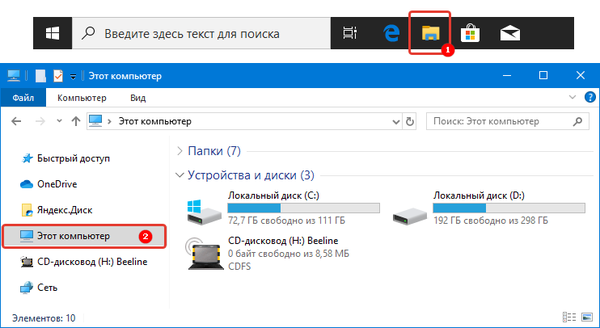
Дори начинаещ потребител може лесно да се справи с търсенето. Сега можете, ако е необходимо, да прехвърлите цялото съдържание на работния плот на сменяеми носители с помощта на файловия мениджър.